钉钉怎么设置2部手机打卡 钉钉打卡绑定手机管理技巧
日期: 来源:铲子手游网
随着移动设备的普及和工作灵活性的要求增加,很多人开始使用多部手机进行工作和生活的管理,在这种情况下,如何有效地使用钉钉进行打卡成为了一个问题。钉钉打卡是一种便捷的签到方式,但是在绑定和管理多部手机时可能会遇到一些困扰。本文将介绍钉钉怎么设置两部手机打卡以及钉钉打卡绑定手机的管理技巧,帮助大家更好地利用钉钉进行打卡。
钉钉打卡绑定手机管理技巧
操作方法:
1.进入钉钉,点击【工作台】;
2.进入工作台,点击【考勤打卡】;
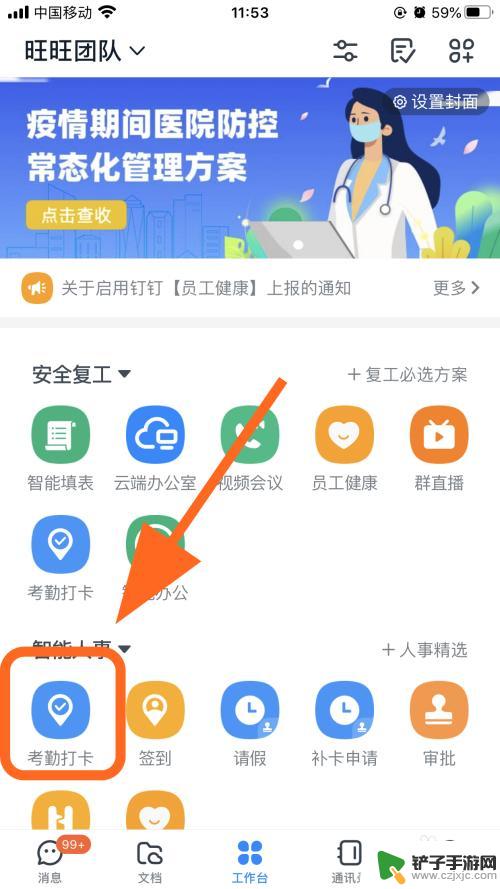
3.进入考勤打卡,点击【设置】;
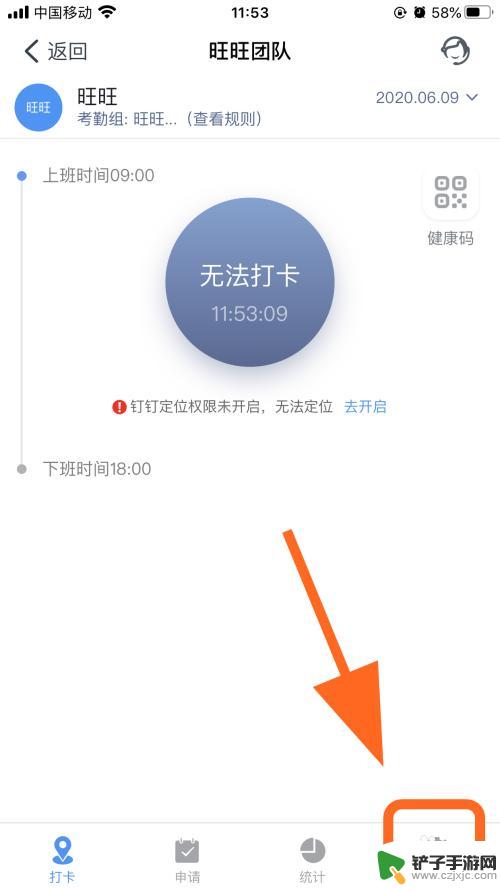
4.进入设置,点击【个人设置】;
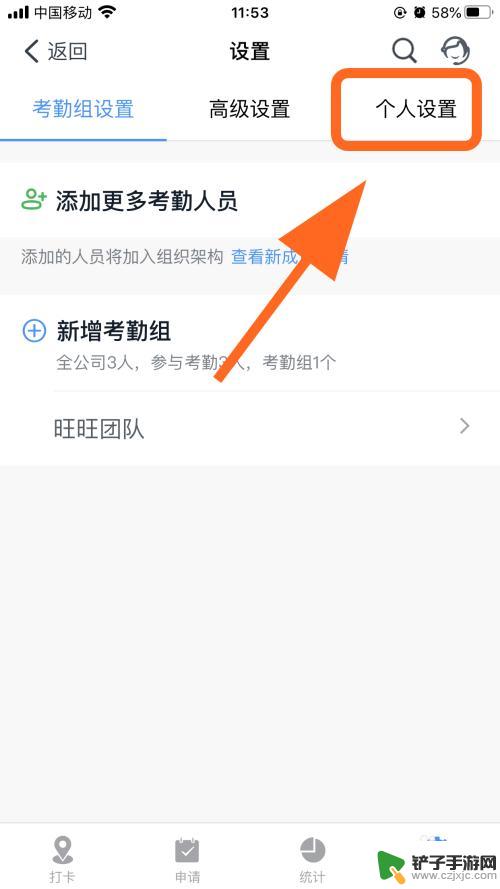
5.进入个人设置,点击【我的考勤常用手机】;
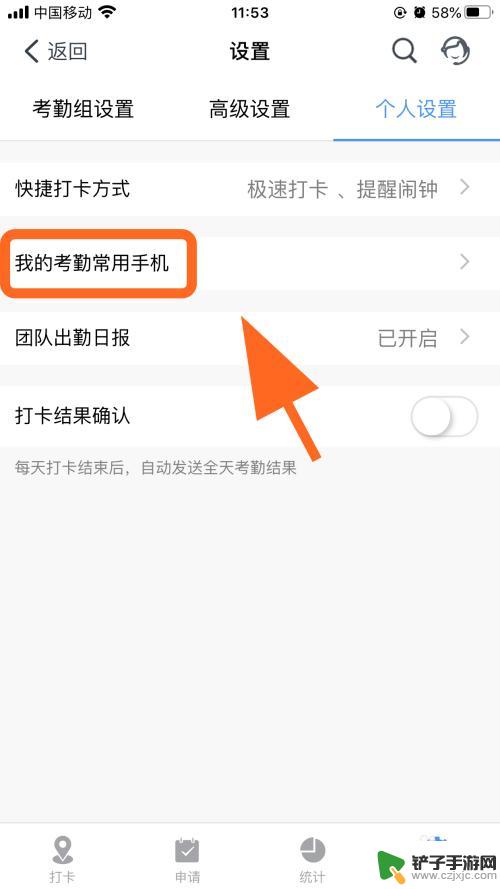
6.进入我的考勤常用手机,点击【已经绑定的手机】;
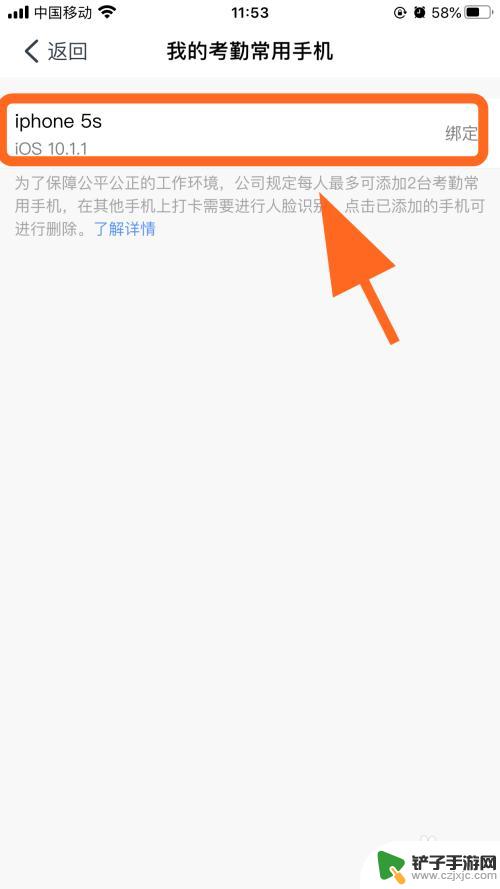
7.底部弹出操作选项, 点击【删除】;
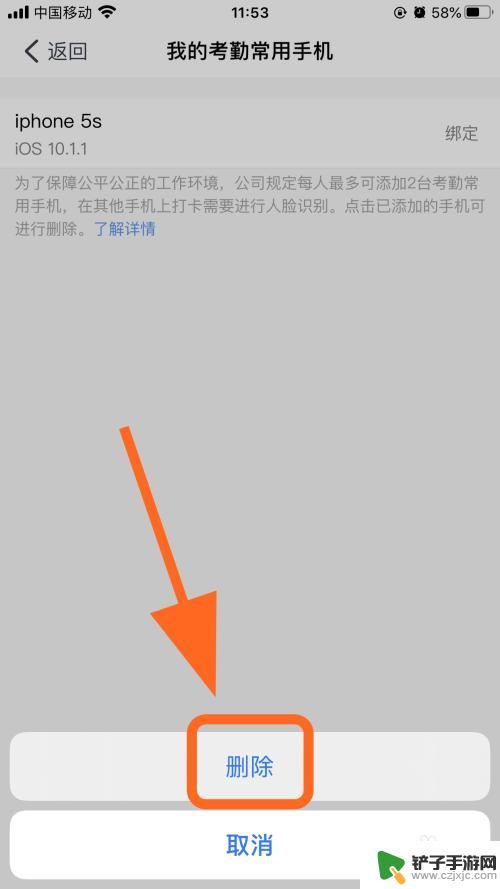
8.成功删除绑定的手机,可以添加其他的手机了。完成;
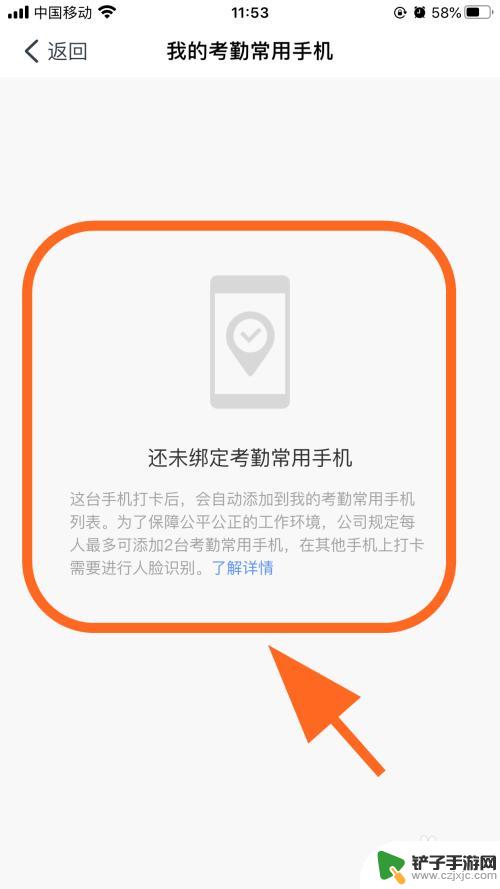
9.以上就是【钉钉怎么设置2部手机打卡】的步骤,感谢阅读。
以上就是如何在两部手机上设置钉钉打卡的全部内容,如果你遇到这种情况,可以尝试按照以上方法解决,希望这对你有所帮助。














